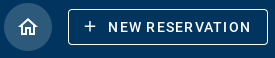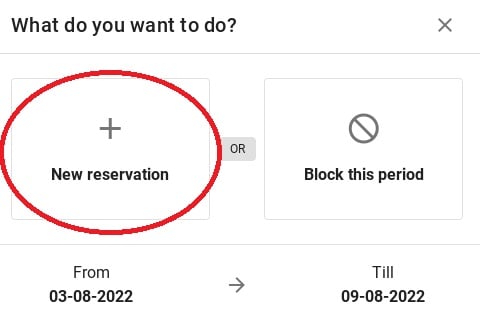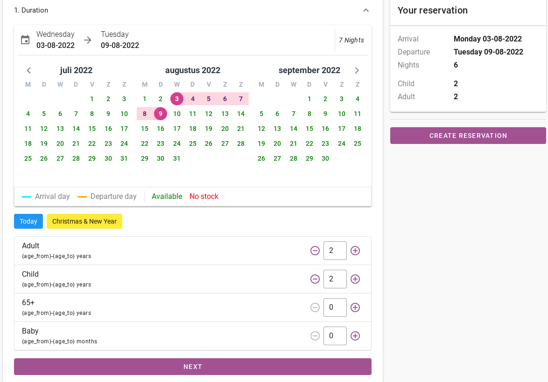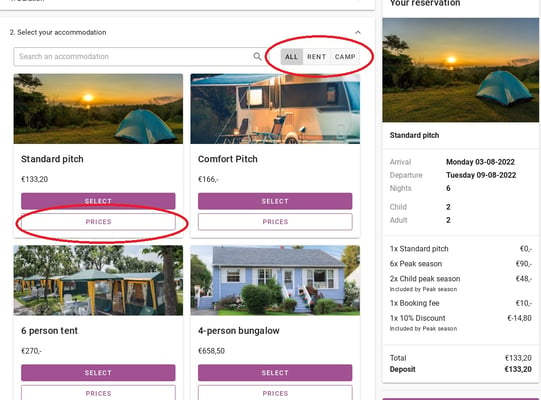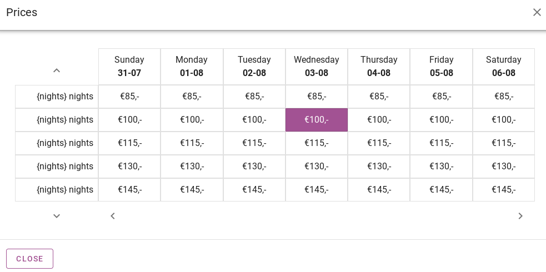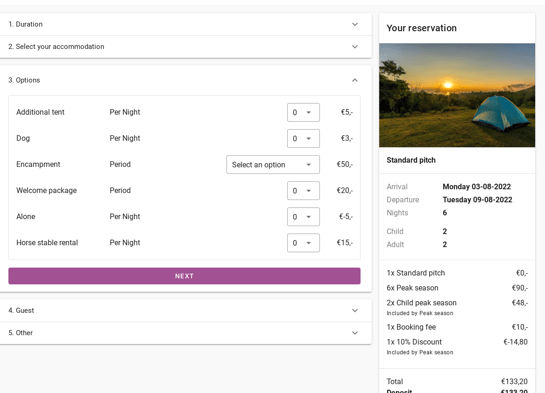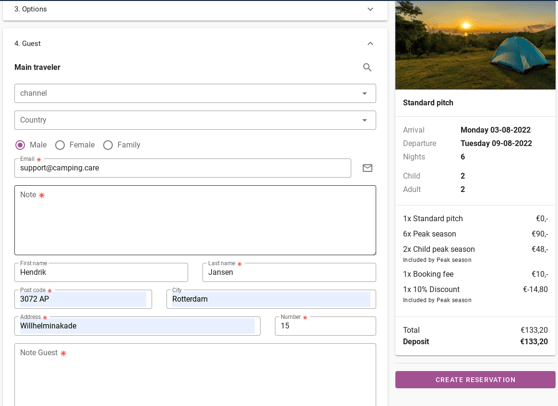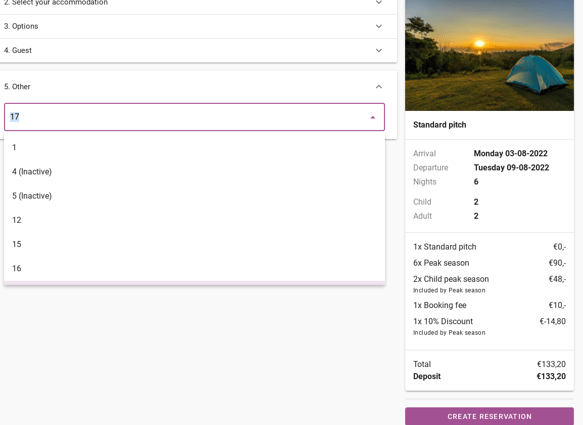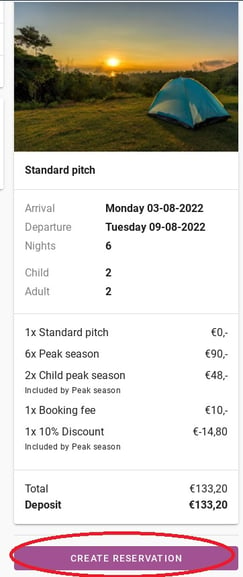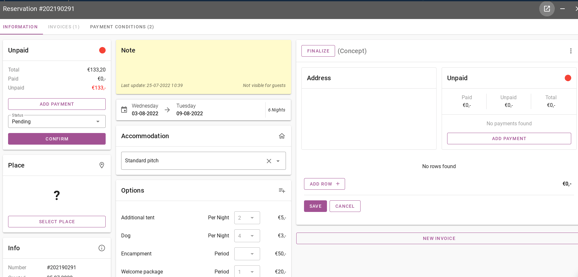-
Backoffice / PMS
-
- Wat zijn iCal-feeds? En wat kan ik ermee doen?
- Hoe u producten instelt onder accommodaties
- Annuleringen
- Periodevoorwaarden instellen
- Accommodaties overzicht
- Voeg nieuwe accommodatie toe
- Prijzen/tarieven toevoegen aan een accommodatie
- Kortingen
- Belastingen
- Opties
- Plaatsen / Kamers / Objecten
- Accommodatie-instellingen
- Hoe een accommodatie opzetten?
-
- Hoe kan ik met rapportlijsten werken?
- Hoe wijzig ik het volgende factuurnummer?
- Vertraag het definitief maken van de factuur.
- Hoe kan ik PDF- of UBL-facturen automatisch naar mijn boekhoudsysteem verzenden?
- Directe betalingslinks
- Grootboeken
- Factuurbranding voor e-mails
- Hoe ziet het factuurscherm eruit?
- Wat is het verschil tussen concept- en eindfacturen?
- Hoe voeg ik een product toe aan de factuur?
- Hoe een factuur finaliseren?
- Hoe print ik de eindfactuur?
-
- Hoe kan ik met rapportlijsten werken?
- Hoe kunnen gastgegevens overschreven worden?
- Hoe werkt Scan Document?
- Gasten toevoegen
- Formulier instellen
- Gasteninstellingen
- Hoe u handmatig een e-mail naar de gast kunt verzenden
- Hoe wijzig ik de gegevens van de gast?
- Hoe werken gasttalen?
- Hoe werken aangepaste velden?
- Een geblokkeerde gastenlijst maken en gebruiken
-
- Hoe kan ik mijn prijzen instellen?
- Hoe stel ik de optie voor laat uitchecken in?
- Kortingen
- Belastingen
- Opties
- Hoe stel ik prijzen in voor honden/huisdieren?
- Hoe kan ik een vroegboekkorting instellen?
- Hoe kan ik de prijs van een product voor verschillende periodes wijzigen?
- Snelle handleiding over het bijwerken van prijzen
-
- Hoe kan ik met rapportlijsten werken?
- Kopieer een reservering.
- Hoe kunnen gastgegevens overschreven worden?
- Hoe werkt Scan Document?
- Foutcodes bij prijsberekening
- Annuleringen
- Verwijder een reservering uit een groepsboeking
- Formulier instellen
- Combineer twee boekingen
- Voeg een bestaande boeking toe aan een groepsboeking
- Voeg een nieuwe boeking toe aan een groep
- Een boeking splitsen
- Verwijder een periode binnen een boeking
- Voeg dagen toe aan een boeking
- Annulering van een boeking in een groep
- Hoe voeg ik een betaling toe aan een reservering?
- Hoe u een plaats/kamer/object aan een reservering kunt toevoegen of wijzigen
- Reizigersinformatie
- Hoe wijzig ik de plaats van een reservering?
- Hoe kan ik een betaling aan een reservering toevoegen?
- Hoe u handmatig een e-mail naar de gast kunt verzenden
- Hoe wijzig ik de communicatietaal voor een reservering?
- Hoe wijzig ik de gegevens van de gast?
- Maak een nieuwe reservering aan (Backend)
- Hoe exporteer ik reserveringsgegevens naar Excel?
- Kan ik mijn aangepaste reserveringslijst opslaan?
- Hoe werken annuleringen?
- Wat voor soort reserveringsstatussen zijn er?
- Hoe wijzig ik de status van een boeking?
- Hoe maak ik een reservering?
- Hoe werken aangepaste velden?
- Een geblokkeerde gastenlijst maken en gebruiken
- Toon de resterende artikelen (17) Artikelen samenvouwen
-
- Wat zijn iCal-feeds? En wat kan ik ermee doen?
- Saldi
- Hoe wijzig ik het volgende factuurnummer?
- BTW-groepen
- Online boekingsinstellingen
- Workflows
- Hoe schakel ik de BETA-functies in?
- Hoe voorkom ik dat e-mails als spam worden gemarkeerd?
- Hoe u tweefactorauthenticatie (2FA) instelt
- Hoe stel ik een kiosk in?
- Speciale data
- Formulier instellen
- E-mails
- Kortingskaarten
- Interactieve kaartinstellingen
- Velden
- Grootboeken
- Factuurbranding voor e-mails
- Gebruikers
- Formulier instellen
- Rollen
- Aanbieders & methoden
- Online boekingsinstellingen
- Website-integratie
- Factuurinstellingen
- Nummerborden
- Administratieve afbeeldingen
- Labels
- Gasteninstellingen
- Hoe werken leeftijdstabellen?
- Hoe werken gasttalen?
- Hoe log ik in met mijn SSO-account?
- Branding
- Hoe werken aangepaste velden?
- Hoe kan ik mijn wachtwoord, gebruikersinstellingen en gebruikersnaam wijzigen?
- Toon resterende artikelen (20) Artikelen samenvouwen
-
-
Online boeken
-
App Store / Integraties
-
- Hoe stel je de Mollie-app in?
- Hoe stel ik de Stripe-app in?
- Hoe u de Worldline-app instelt
- Hoe stel ik de PayPal-app in?
- Hoe kan ik geld terugkrijgen via Camping.care Payments?
- Hoe ontvang ik Credit Card, iDeal en andere betalingen?
- Hoe werkt de E-Guma Voucher App?
- Hoe Mollie-terminals in te stellen
-
- Binnenkort verschijnen er artikelen
-
-
Verkooppunt (POS)
-
Zelfbedieningskiosk
-
Hardware
-
Steun
-
Abonnementen
Oorspronkelijk geschreven in het Engels, moeten eventuele vertaalfouten worden gecontroleerd aan de hand van het originele artikel.
Er zijn twee manieren om een reservering voor een gast te maken. U kunt linksboven op de blauwe knop klikken met de tekst 'Nieuwe reservering'. Hieronder ziet u een afbeelding van deze knop.
De andere manier is om via het planbord te reserveren. U kunt een periode selecteren in het planbord en onderstaand bericht verschijnt.
Na het klikken op de knop 'Nieuwe reservering' U wordt doorverwezen naar de pagina waar u alle gegevens kunt invullen. De eerste pagina wordt weergegeven in de onderstaande afbeelding. Hier ziet u nogmaals de aangegeven periode en het aantal personen dat met u mee reist. Als u de gegevens heeft ingevuld, drukt u op de knop volgende.
Als u heeft geklikt volgende, u kunt de accommodatie kiezen. Je kunt ook de naam van de accommodatie opzoeken, of filteren op huurhuisjes en staanplaatsen. Dit wordt weergegeven in de onderstaande afbeelding.
Op de foto hierboven de knop 'prijzen' is rood omcirkeld. Als je erop klikt, zie je verschillende nachttarieven per datum en met verschillende aankomstdata. De onderstaande afbeelding laat zien hoe dit eruit ziet.
Het volgende dat u moet invullen bij het maken van een reservering zijn de opties. Deze mogelijkheden kunnen per accommodatie verschillend zijn. Om door te gaan naar de volgende stap, klikt u op ´volgende.
U komt dan op de pagina waar u de contactgegevens invult. Vul eerst de gegevens van de hoofdreiziger in. Als u naar beneden scrolt, ziet u dat u daar alle contactgegevens van de medereizigers kunt invullen. Als u alle gegevens heeft ingevuld, klikt u op de volgende knop.
De laatste stap is de ander tabblad. Hier kunt u extra velden toevoegen, zoals een voorkeursplaats.
Aan de rechterkant van het scherm ziet u een samenvatting van de reservering. Daar vindt u de aankomst- en vertrekdatum, het aantal gasten en de prijsstructuur. Deze kunt u controleren op juistheid. Als alles klopt, klikt u op het paarse “reservering maken” knop. Dit wordt weergegeven in de onderstaande afbeelding.
Tip: Controleer altijd of alle gegevens kloppen voordat u de reservering bevestigt.
Als u heeft ingedrukt 'reservering maken' u wordt doorverwezen naar onderstaande pagina. De reservering staat in het systeem en je kunt zien dat er een reserveringsnummer staat en dat er betalingen toegevoegd kunnen worden. Ook kan vanaf hier de gast worden ingecheckt, opties worden toegevoegd of bijvoorbeeld gegevens worden gewijzigd.
De reservering is nu voltooid.